Сбрасываем наушники TWS до заводских настроек
Чтобы понять, что наушники не работают в паре:
- зайдите в «Настройки», выберите вкладку «Bluetooth»;
- в списке доступных для подключения устройств будут отображены вкладыши с одинаковым названием, но разными пометками в конце: «L» и «R».
Создаем сопряжение, откатив гарнитуру к заводским настройкам.
- Поместите вкладыши в кейс.
- В настройках Bluetooth на смартфоне, плеере или компьютере удалите подключение к наушникам, чтобы это не привело к повторной рассинхронизации.
- Откройте футляр, одновременно достаньте левый и правый наушник.
- Зажмите клавиши управления на обеих затычках, держите их от 5 до 15 секунд.
- За это время у них несколько раз должен загореться и погаснуть световой индикатор. Когда он прекратит мигать, наушники следует вернуть в кейс.
Как устранить проблему рассинхронизации?
Помимо описанного выше способа есть несколько других операций, которые помогут синхронизировать наушники:
- Отмена сопряжения. Одной из частых ошибок является попытка подключения девайса без предварительной синхронизации. Для решения проблемы нужно, чтобы гаджет «забыл» сопряжение. Зайдите в диспетчер устройств Bluetooth, найдите в списке сопряженных наушники и отмените соединение с помощью кнопки «Забыть устройство».
- Сброс настроек вручную. На кейсе нет специальных кнопок? Вам нужно будет вынуть оттуда оба наушника и нажать кнопку включения. Нажатие должно продолжаться около минуты. Светодиодный сигнал сначала загорится, затем начнет мигать и погаснет.
- Сброс настроек вручную в кейсе. Если предыдущий способ не сработал, повторите эти действия, только наушники из кейса не вынимайте.
- Сброс настроек с помощью кейса. Если на зарядном устройстве есть специальная кнопка, тогда гаджет нужно поместить внутрь кейса. По аналогии с предыдущим способом затем нужно жать на кнопку включения не менее 60 секунд.
Почему AirDots/Earbuds не синхронизируются и не работает один наушник?
Одна из самых частых проблем с этими наушниками. Просто в один момент перестает подключаться и работать правый или левый наушник. Как я уже писал выше, чаще всего не подключается левый наушник. Все потому, что правый является главным. Он подключается к устройству, а левый к правому не подключается. Почему так происходит? Думаю, причин в основном две:
- Сам пользователь подключает к телефону именно левый наушник. Напрямую. Например в случае с моими Xiaomi Mi True Wireless Earbuds basic на телефоне доступен для подключения только правый наушник. В конце названия есть индекс ‘_R’. Но в интернете я видел инструкции для Redmi AirDots, где в списке доступных для подключения на телефоне отображается два наушника: ‘_R’ и ‘_L’. И если подключиться к левому, то в дальнейшем они скорее всего не будут синхронизироваться и будет работать только один наушник.
- Ну и не нужно исключать какой-то программный сбой. Наушники недорогие, производят их просто огромное количество. Поэтому, качество может немного страдать.
Решается эта проблемы удалением на телефоне (или другом устройстве к которому были подключены наушники) обеих наушников ‘_R’ и ‘_L’ (если оба были подключены), сбросом настроек наушников и повторным подключением.
1. Удаляем наушник на устройствах
Просто откройте настройки Bluetooth на устройстве к которому вы уже подключали эти наушники, найдите их в списке сопряженных устройств (мои устройства), нажмите на (i) или на кнопку в виде шестеренки рядом с наушниками и выберите ‘Удалить устройство’, или ‘Забыть это устройство’.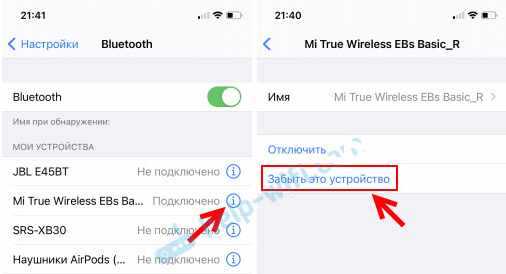 Если в списке есть два наушника с ‘_R’ и ‘_L’ в конце названия – удаляем оба!
Если в списке есть два наушника с ‘_R’ и ‘_L’ в конце названия – удаляем оба!
На iPhone/iPad и на Android устройствах это делается примерно одинаково. Точно так же можно удалить наушники на ноутбуке в параметрах Windows. Ниже я дам ссылки на инструкции, где более подробно показано как это сделать.
2. Делаем сброс настроек
Сброс на Xiaomi Redmi AirDots и Earbuds – это вообще отдельная тема. В инструкции которая в комплекте написан один способ, в инструкциях в интернете показаны другие решения, а на практике (с моими наушниками) происходит вообще что-то непонятное. При попытке сбросить настройки они как будто просто выключаются и включаются. Поведение индикаторов на наушниках может быть разным, но сам способ один.
- Достаем оба наушника из кейса.
- Одновременно нажимаем на кнопку на каждом из наушников и держим ее 15-20 секунд.Желательно нажимать так, чтобы вы могли видеть светодиоды.
- Кладем наушники обратно в кейс.
- Достаем из кейса и подключаем на устройстве правый наушник. Он будет называться ‘Mi True Wireless EBs Basic_R’ или ‘Redmi AirDots_R’.
Еще один способ:
- Достаем наушники из кейса и выключаем их подержав кнопку нажатой на каждом наушнике 5 секунд. Загорится красный индикатор и погаснет.
- Зажимаем клавиши на обеих наушниках на 30-50 секунд. Когда произойдет сброс, из АирДотсов должен прозвучать звуковой сигнал (два раза).
- Прячем наушники в кейс, после чего достаем их, ждем несколько секунд и подключаем к устройству.
Как происходит синхронизация наушников AirDots: достаем их из кейса или включаем вручную и на обеих наушниках активно мигает индикатор. После чего на левом наушнике индикатор гаснет, а на правом продолжает медленно мигать. Это значит, что наушники соединились и готовы к подключению. Инструкция по подключению к мобильным устройствам: Как подключить наушники Redmi AirDots и Xiaomi Earbuds к телефону? Инструкция по подключению к ноутбукам и ПК: Подключаем Xiaomi Redmi AirDots и Earbuds к ноутбуку или компьютеру на Windows
Не заряжается наушник AirDots/Earbuds или кейс
Когда не заряжается кейс от наушников Xiaomi AirDots/Earbuds, или не заряжается один/оба наушника, то проблема как правило аппаратная. То есть сбросом настроек, повторным подключением и т. д. ее не решить. Давайте попробуем разобраться.
Просто кладем наушник в кейс и в этот момент нажимаем на кнопку.
Проблемы с зарядкой кейса
Когда кейс заряжается, еле заметный красный индикатор спереди кейса мигает красным цветом. Когда он полностью заряжен – индикатор гаснет. После отключения от зарядки этот индикатор будет гореть когда кейс заряжен не полностью.
Если вы подключаете кабель, но кейс не заряжается, то вариантов решения не много. Но попробуйте сделать следующее:
Думаю, вы уже несколько раз проверили подключение кабеля. Отключили и подключили его заново. Если нет – попробуйте.
Попробуйте взять другой кабель и/или адаптер питания.
Посмотрите, нет ли мусора в разъеме на кейсе
Можно взять зубочистку и осторожно почистить это отверстие.
Если наушники уже старые – возможно аккумулятор вышел из строя.
Не нужно исключать аппаратную поломку кейса.
На Алиэкспресс можно купить вот такую зарядку. Это не так удобно как кейс, но как вариант может быть
Правда, если покупать две таких зарядки (для каждого наушника), то новые наушники не намного дороже получаются.
Не заряжается наушник
Но бывает, что кейс заряжается, а наушники нет. Если у вас не заряжается левый или правый наушник (или оба), то попробуйте сделать следующее:
- Проверьте, хорошо ли фиксируются наушники в футляре. Можно попробовать легонько прижать вкладыш.
- Извлеките из кейса наушник, который не заряжается и внимательно посмотрите на контакты на самом наушнике и на кейсе. Может между ними что-то попало и нет контакта.
- Бывает, что западает контакт на самом кейсе. Внимательно осмотрите их.
Оба контакта должны быть одинаковой высоты и они должны нажиматься (пружинить).
- Если не удалось самостоятельно решить эту проблему с зарядкой Xiaomi Redmi AirDots – придется отдавать наушник в сервисный центр.
Как устранить неполадки
Если звуковое устройство не видит наушники, необходимо проверить, заряжены ли они. Беспроводная гарнитура работает от установленного аккумулятора, определенные модели работают без зарядки до 50 часов, некоторые только 4-5 часов.
Отключите наушники, как правило, во время включения загорается индикатор на корпусе устройства. Подзарядите устройство. Нужно не забывать, что определенным моделям для полной подзарядки требуется всего 1 час, некоторым нужно находиться на подзарядке более 5 часов.
Если гарнитура подключена к зарядному устройству и индикатор загорелся, значит, все работает в нормальном режиме, нужно лишь подождать полной подзарядки батареи.
Если после подключения гарнитуры к зарядке индикатор на протяжении 2-3 минут не включился, вероятно, устройство поломано.
Удостоверьтесь, что розетка, куда подключается зарядка, рабочая. Если наушники подключаются к ноутбуку USB проводом, нужно убедиться, что USB порт работает в нормальном режиме. Не все порты передают требуемое электрическое напряжение. Чаще всего USB порты, способные подзаряжать внешнее оборудование, помечены символом в виде молнии.
Что делать, если наушники не синхронизируются между собой
Если ваши беспроводные наушники не синхронизируются друг с другом, тогда выполните следующее:
- Удалите ваши наушники из списка сопряжённых Bluetooth-устройств на вашем телефоне (если ранее вы пробовали осуществить блютуз-подключение); Удалите некорректно сопряжённые наушники из списка подключенных устройств
- Выключите ваши вкладыши. Достаньте их из зарядного бокса, и зажмите на несколько секунд многофункциональные кнопки (сенсорные или механические) до выключения. Индикаторы погаснут; Нажмите на многофункциональные кнопки наушников до полного выключения
- Подождите пару секунд, а затем вновь зажмите многофункциональную кнопку обоих вкладышей до их включения. Зажгутся светодиоды наушников и раздастся звуковой сигнал. Продолжайте удерживать нажатыми кнопки до тех пор, пока светодиоды не погаснут. Это будет означать сброс настроек наушников до заводских; Дождитесь, пока светодиоды не погаснут для сброса настроек устройства
- Когда светодиоды погаснут – отпустите наушники;
- Теперь опять зажимаем обе кнопки пока не загорится светодиод. Как только светодиод загорится – отпустите кнопки;
- Наушники перейдут в режим сопряжения и найдут друг друга. После этого индикатор одного наушника (обычно левого) погаснет, а второй будет мигать в поисках телефона; Правый наушник будет мигать в поисках телефона
- Останется соединить главный (правый) наушник с телефоном. Найдите его (обычно правый – R) в списке доступных для сопряжения блютуз-устройств, и выполните сопряжение со смартфоном.
Данный способ хорошо работает с QCY и другими моделями беспроводных наушников.
Как правильно заряжать беспроводные наушники
Общий принцип подзарядки приблизительно одинаковый для любых типов беспроводных устройств. Но у всех моделей могут быть определенные нюансы.
Общая инструкция выглядит следующим образом:
- Возьмите провод микро-USB для подзарядки (находится в стандартной комплектации).
- Подсоедините один конец провода к гарнитуре (разъем порта может быть различным).
- Второй конец провода в порт ноутбука.
- Не рекомендуется доводить устройство до полного разряжения.
Внимание! Нельзя снимать гарнитуру с зарядки или эксплуатировать до полного заряда. Это негативно сказывается на аккумуляторной батарее
Примечание:
- Температура в помещении должна находиться 5-30 градусов.
- Если устройство не эксплуатировалось на протяжении долгого времени, то вначале аккумулятор может быстро садиться, но после 2-3 подзарядок время работы увеличится.
- Если устройство не использовалось на протяжении долгого времени, индикатор может не загореться во время подключения USB провода. В этом случае не отсоединяйте кабель: подождите некоторое время, пока на индикаторе красная лампочка не начнет гореть.
- Если гарнитурой не пользовались очень долго, полная подзарядка аккумулятора занимает большее время.
- Если наушники просто хранятся на протяжении долгого времени, аккумулятор нужно полностью заряжать не реже чем раз в полгода. если это делать, то срок службы устройства продлится.
- Не подвергайте наушники значительным температурным колебаниям, действию повышенной влажности или механическим повреждениям. Не оставляйте наушники в машине, которая находится на солнце.
- Если время аккумулятора сильно сократилось, его необходимо менять. Для этого нужно обратиться в ближайший сервисный центр.
- Если при подключении к наушникам ноутбук перейдет в спящий режим, процедура не будет полностью закончена.
Вместо ноутбука также используется универсальная зарядка или переходник для подзарядки в машине. Но только если это указывается в инструкции по эксплуатации для определенной модели наушников. Это намного удобней, чем подзаряжать от ноутбука, но на скорость подзарядки это совершенно не повлияет, о чем также нужно не забывать.
Очистить сетку Airpods от грязи
Этот Вариант на форумах поддержки Apple встречается достаточно часто, люди часто жалуются что один из наушников перестает полностью воспроизводить музыку или ее почти не слышно. Как не парадоксально, но в этом еще бывает винова грязь от наших ушей которая может полностью закупоривать сетку наушников ушной серой и звук перестает проходить. В данный способ решения проблемы я тоже не буду глубоко погружаться т.к. по этому вопросу мною была написана большая статья на тему как почистить Airpods от ушной серы и грязи следуйте рекомендациям из этой статьи и ваши наушники как и звучащая из них музыка будут чистыми и без искажений.

airpods не подключается левый наушник
Почему работает только один наушник QCY?
Происходит рассинхронизация наушников. Это очень популярная проблема всех беспроводных TWS наушников. Для работы в паре один наушник подключается ко второму, который в свою очередь соединяется с устройством. Из-за программного или аппаратного сбоя, когда наушники были неправильно подключены, или при использовании только одного наушника они могут рассинхронизироваться. Если это просто сбой, то он без проблем решается сбросом настроек.
Но бывает, что правый или левый наушник просто сломался. То есть какая-то аппаратная поломка, или проблемы с зарядкой. В этом случае он скорее всего вообще не будет работать (не будет гореть индикатор). Здесь только ремонт в сервисном центре. Или попробовать самому исключить проблемы с зарядкой (более подробно об этом я расскажу в статье).
Отдельная статья с решениями этой проблемы: не работает один беспроводной наушник, перестал играть.
Как настроить гарнитуру – подробное руководство
Как видно, основной принцип работы Bluetooth гарнитуры основан на беспроводном (wireless) соединении со смартфоном. Телефон, планшет или пк служит транслятором, а сам гаджет – приемником радиоволны. Расстояние от смартфона до гарнитуры, при котором они будут работать, зависит от модели. Это может быть 15-20 м или только 2 м, как на некоторых устройствах dacom.

Чтобы устройство работало правильно, нужно:
- подключить блютуз на телефоне;
- убедиться, что блютузная гарнитура и смартфон сопряжены;
- гаджет правильно настроен и заряжен. Для зарядки часто используются специальные мини-кейсы со встроенным аккумулятором, работающим через usb-кабель.
В зависимости от модели в них доступны следующие настройки:
- включение;
- сопряжение (иногда для этого используется кнопка включения);
- регулятор громкости;
- multipoint – возможность подсоединения двух и более устройств;
- автоподключение;
- автопауза;
- шумоподавление – функция есть на моделях hoco, intro, jabra, Philips, сони, remax;
- сенсорное управление;
- голосовой помощник, сообщающий о низкой зарядке, уходе из зоны обхвата;
- зарядный юсб кейс. Есть в intro, airpods, defender, филипс;
- защита от воды. Влагозащитным корпусом оборудованы некоторые спортивные модели awei, леново, harper, мейзу.
К некоторым современным моделям смартфонов можно подцепить сразу две пары наушников, и оба гаджета будут работать.
TWS наушники выпускаются в разных конструкциях:
- вкладыши – самый распространенный вид;
- внутриканальные – вставляются в ухо. Отличаются хорошим уровнем герметизации;
- арматурные – их удобство связано с тем, что они повторяют форму ушной раковины;
- накладные обеспечивают высокое качество звука, не уступающее проводным.
Технические характеристики i7 TWS
Наушники i7 TWS являются своеобразными «затычками». Форма позволяет им надежно размещаться в ухе и при этом не вызывать дискомфорта. Изготовлены из приятного на ощупь пластика, не имеющего зазубрин или других недоработок. Даже когда вы двигаетесь, например, на утренней пробежке — они надежно остаются на одном месте.
Другие преимущества и технические характеристики:
- Устройство имеет встроенные голосовые подсказки на английском языке;
- Вы также можете сопрягать i7 с двумя устройствами одновременно;
- Есть возможность набрать последний вызванный вами контакт без взаимодействия со смартфоном;
- Наушники имеют порт для зарядки. Полный цикл зарядка — 80 минут;
- Встроен аккумулятор с 60 mAh, который позволяет работать без перерывов до 4 часов;
- Имеется 2 режима работы: обычный, экономный;
- Поддерживается Bluetooth версии 4.1;
- Вес — 4 грамма.
Вы можете слушать музыку в радиусе 10 метров от источника проигрывания. Встроенная функция Smart Multi дает возможность два наушника i7 TWS подключить к двум устройствам. Таким образом вы легко можете предложить послушать музыку своей девушке или другу. Дополнительный кейс позволяет продлить прослушивание до суток. Если использовать только один наушник, вы сможете слушать музыку в 2 раза дольше — 8 часов.
В зависимости от вашего мобильного устройства инструкция для подключения может быть другой. В некоторых случаях подключить i7 TWS удается следующим способом:
- Когда наушники будут мигать разными цветами, нажмите на одном из них 2 раза кнопку управления;
- Один должен перестать мигать, а цвет изменится на синий;
- На телефоне подключите Bluetooth и активируйте устройство.
Один наушник быстро разряжается и выключается
Есть еще одна очень популярная проблем с которой я сам столкнулся на оригинальных AirPods и на китайских наушниках i30. Вроде все заряжается и работает как и должно, но один из наушников очень быстро разряжается и сам выключается. У меня это правый наушник. Он работает буквально несколько минут и сам выключается. Получается, что один наушник садится быстрее другого. На AirPods работает дольше, но правый наушник садится намного быстрее чем левый. Пользоваться такими наушниками невозможно.
Это аппаратная проблема. То есть настройками, сбросом параметров и другими подобными способами ее не исправить. Нужен ремонт, замена нерабочего наушника (правого или левого), или покупка новых наушников. Если есть гарантия, обязательно обратитесь в сервисный центр или к продавцу. Они должны их отремонтировать, заменить, вернуть деньги.
Если наушник разборный, то можно самому найти аккумулятор, разобрать наушники и заменить его (перепаять). Но здесь очень много нюансов. Сможете ли вы сделать это сами, получится ли найти аккумулятор и т. д.

В большинстве случаев в этом нет никакого смысла. Проще купить новые наушник. Точно так же как и с моими AirPods первого поколения. Можно поменять только правый наушник, так как левый вроде как еще держит заряд. Но где гарантия, что через месяц не сломается левый наушник, ведь им уже года четыре. А аккумулятор в AirPods заменить не получится, они неразборные, если я правильно понял.
Почему наушники могут не работать
Беспроводные наушники удобнее обычных, но именно автономность является их слабым местом. Качество передачи сигнала через кабель лучше, чем по воздуху, а обрыв связи с проводной гарнитурой может произойти только в случае отключения штекера.
Если гарнитура эксплуатировалась правильно, и не имеет механических повреждений, то, скорее всего проблема заключается в программной части. Основные причины, почему в беспроводных наушниках отсутствует звук:
- Смартфон или компьютер не могут определить гаджет.
- Bluetooth-соединение есть, но работает плохо и периодически обрывается.
- Наушники подключены, но неправильно выставлены настройки звука на передающем устройстве.
- Работает только один беспроводной динамик.
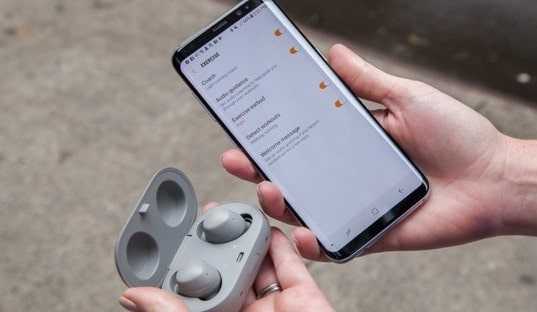
Не подключается Bluetooth-гарнитура к телефону Android
Если правильно следовали инструкции, но сопряжения так и не произошло, в первую очередь проверьте, заряжено ли устройство. При подключении должен замигать красно-синий индикатор, если он не горит, зарядите гарнитуру. Время зарядки указано в инструкции или на упаковке, обычно не менее 2 часов. Не помогло, рассмотрим другие причины.
Что делать, если телефон не видит наушники Bluetooth на платформе Андроид:
- Гарнитура неправильно сопряжена со смартфоном. Устройство активируется при нажатии и удерживании кнопки «Ответ» в течение 2-3 секунд. О том, что гарнитура готова к работе, скажет мигающий сигнал.
- Беспроводные гарнитуры в первый раз подключаются к телефону автоматически, а вот во второй, третий и последующие разы – требуется принудительное сопряжение. Возможно, что устройство ранее использовалось с другим гаджетом. Чтобы исправить проблему, нажмите и удерживайте кнопку пока на экране смартфона не выйдет поле, где нужно ввести пароль. Он состоит из 0000, некоторые производители указывают код в инструкции.
- Снизился уровень заряда батареи. Если гарнитура близка к разрядке, функция сопряжения отключается. Так что при новом подключении рекомендуется зарядить гарнитуру.
Если не получилось наладить подключение гарнитуры или наушников к смартфону, скорее всего, устройство неисправно. Обратитесь в магазин, где был сделана покупка. Поэтому рекомендуется при приобретении сохранять упаковку и чек в течение хотя бы 2 недель.
Подключение наушников QCY к телефону
Для подключения беспроводных наушников QCY к телефону проделываем следующее (актуально для моделей QCY T1 и QCY T1 Pro):
- Включаем блютуз на смартфоне
-
Достаем гарнитуру из кейса и включаем наушники кнопками или сенсорами, если они не активировались автоматически. Тут все зависит от конкретной модели, возможно и то, и другое, это не должно вас беспокоить.
-
Зажимаем на 5 секунд клавишу на правом наушнике и ищем на смартфоне устройство «QCY-XXX_R». Буква «R» означает, что в данных моделях ведущими являются правые модули. Из этого не следует, что левый не работает, — просто к телефону подключается именно правый.
- Подключаемся к данному устройству и наслаждаемся звучанием
Сброс настроек наушников QCY до заводских
Первым делом я покажу, как сделать сброс настроек до заводских, так как это очень часто решает все проблемы с рассинхронизацией, когда работает только один наушник, проблемы с подключением и т. д.
Мы рассмотрим два разных способа (если первый не сработал – примените второй). Все зависит от модели и аппаратной версии наушников. Но в любом случае, если наушники уже подключены к какому-то устройству (телефону, компьютеру), их нужно удалить (забыть).
Это сделать очень простою. Зайдите в настройки Bluetooth, найдите там свои наушники и удалите их. На Android устройствах и на iPhone это делается практически одинаково.
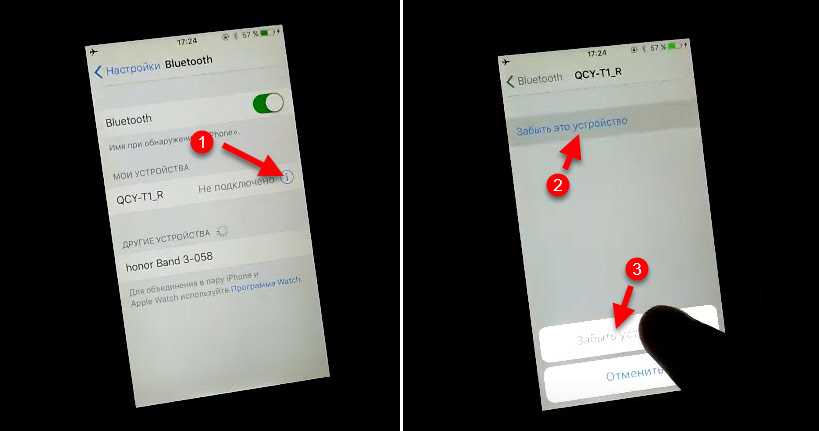
Если подключен правый и левый наушник по отдельности – удаляем оба. Это желательно сделать на всех устройствах, к которым вы подключали наушники. Можно попробовать просто выключить Bluetooth на этих устройствах.
Способ 1: сброс вне кейса
- Достаем наушники из кейса.
- Одновременно зажимаем кнопки (сенсорные или механические – не имеет значения) и держим их нажатыми 4-6 секунд. Индикатор загорится красным и наушники выключаться.
- Снова зажимаем кнопки на обеих наушниках и держим их нажатыми 15-30 секунд. Можно попробовать держать нажатыми до 40 секунд. Это зависит от модели. Как правило, они активно мигают красном-белым цветом и включаются, несколько секунд не горят (но мы держим кнопки) и снова несколько раз мигает красно-белый индикатор. На примере модели QCY T3:На примере другой модели:
- После этого положите наушники в кейс на несколько секунд.
- Извлеките их их кейса.
- На обеих наушниках будут активно мигать индикаторы (как правило красно-белым, или красно-зеленым цветом). Затем на одном из наушников индикатор должен погаснуть. Это значит, что наушники синхронизировались между собой и их можно подключать к телефону, ноутбуку и т. д.
Способ 2: сброс в кейсе
Практически все то же самое, но наушники в этот момент должны находиться в зарядном кейсе.
- Положите оба наушника в зарядной кейс.
- Одновременно зажмите кнопки на наушниках и держите их нажатыми на протяжении 15-30 секунд (если сброс не произошел, попробуйте подержать 40 секунд).
- Достаем оба наушника из кейса и ждем пока они синхронизируются (об этом дальше в статье).
- Подключаем наушники к своему устройству обычным способом.
Сброс настроек наушников QCY до заводских
Прежде всего, я покажу вам, как сделать сброс до заводских настроек, так как это часто решает все проблемы отсутствия сопряжения, когда работает только один наушник, проблемы с подключением и т д
Мы рассмотрим два разных метода (если первый не сработал, используйте второй). Все зависит от модели и аппаратной версии гарнитуры. Но в любом случае, если наушники уже подключены к какому-то устройству (телефону, компьютеру), их нужно снять (забыть).
Это очень легко сделать. Зайдите в настройки Bluetooth, найдите там свои наушники и удалите их. На устройствах Android и iPhone это делается примерно так же.
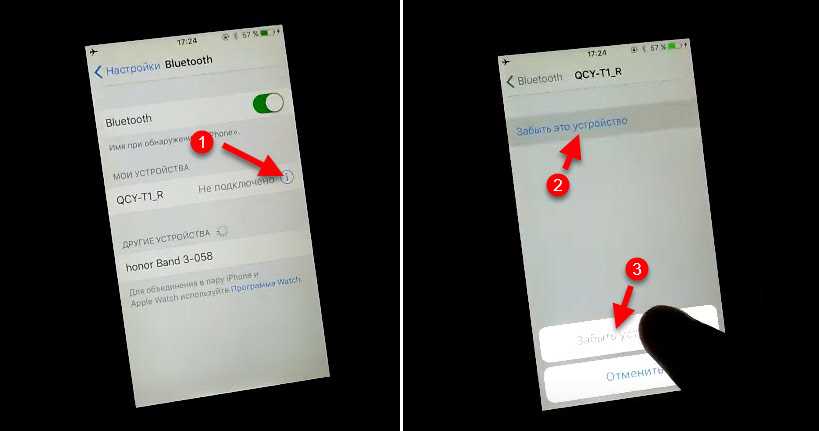
Если правый и левый наушники подключены отдельно, удаляем оба. Желательно сделать это на всех устройствах, к которым вы подключали наушники. Вы можете попробовать просто отключить Bluetooth на этих устройствах.
Способ 1: сброс вне кейса
Вынимаем наушники из кейса.
При этом зажимаем кнопки (сенсорные или механические, неважно) и держим их 4-6 секунд. Индикатор станет красным, а наушники отключатся.
Снова нажимаем и удерживаем кнопки на обоих наушниках и держим их нажатыми 15-30 секунд
Вы можете попробовать удерживать ее до 40 секунд. Это зависит от модели. Как правило, они активно мигают красным и белым и включаются, выключаются на несколько секунд (но мы продолжаем держать кнопки), и снова несколько раз мигает красно-белый индикатор. На примере модели QCY T3:На примере другой модели:
После этого положите наушники в футляр на несколько секунд.
Выньте их из футляра.
Индикаторы на обоих наушниках будут активно мигать (обычно красно-белым или красно-зеленым). Затем на одном из наушников должен погаснуть индикатор. Это означает, что наушники синхронизированы друг с другом и могут быть подключены к телефону, ноутбуку и т д
Способ 2: сброс в кейсе
Почти все то же самое, но наушники в это время должны быть в зарядном чехле.
- Поместите оба наушника в зарядный чехол.
- Одновременно нажмите и удерживайте кнопки на наушниках и удерживайте 15-30 секунд (если не сбрасывается, попробуйте удерживать 40 секунд).
- Достаем оба наушника из кейса и ждем пока они спарятся (подробнее об этом далее в статье).
- Подключаем наушники к нашему устройству обычным способом.
Функциональные возможности
Поддержка голосовых помощников TWS.
I12 сопрягается со смартфонами, вызывает голосового помощника Siri на платформе Apple или Google Now, Алиса на Android. Подключение происходит удержанием сенсорной кнопки.
Голосовой помощник поможет найти нужное видео на YouTube, отыскать необходимый файл на телефоне, ответить на вызов, перезвонить абоненту и управлять музыкальными композициями.
Использование одного наушника.
TWS позволяет использовать один наушник, как гарнитуру. И также слушать музыку или общаться в конференц-связи.
На Aliexpress
Сенсорное управление.
Управлять музыкальными треками, включением и выключением TWS, ответом на вызов и сброс звонка можно при помощи сенсорных кнопок, расположенных на внешней стороне корпуса амбушюр.
Встроенная стереосистема TWS.
Обеспечивает более качественное звучание сложных композиций, живых концертов, вокала.
Как правильно заряжать
Аккумуляторы рассматриваемого устройства необходимо периодически заряжать. К наушникам прилагается зарядный чехол. В эту коробку должны быть помещены вилки для подзарядки. Уровень восполнения заряда отслеживается индикаторами. Красный цвет диода указывает на то, что процесс все еще выполняется. Белый светодиод указывает на полную зарядку в течение 1 минуты, после чего выключается.
Также после 3-4 циклов перезарядки наушников необходимо зарядить бокс. Зарядка осуществляется через прилагаемый интерфейс. Конец кабеля с разъемом microUSB вставляется в соответствующее гнездо на коробке, а другая часть с разъемом USB подключается к повербанку, компьютеру или адаптеру питания. Процесс отслеживается по цвету сигнала светодиода.


































